win11升级后登录微软账号显示出错 Win11系统登录Microsoft账户失败怎么办
更新时间:2025-02-10 08:54:20作者:xtyang
Win11升级后,有用户反映在登录微软账户时出现了问题,导致无法成功登录Microsoft账户,这种情况可能是由于网络连接问题、账户信息错误、系统设置错误等原因引起的。针对这种情况,我们可以尝试重新检查网络连接、确认账户信息是否正确、调整系统设置等方式来解决问题。希望以上方法能够帮助到遇到登录Microsoft账户失败问题的用户。
Win11登陆microsoft账户发生了错误怎么办?1、鼠标右键点击“网络”图标,点击“网络和Internet设置”。如下图:
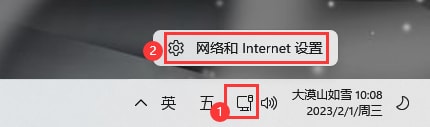
2、点击“高级网络设置”。如下图:

3、点击“更多网络适配器选项”。如下图:
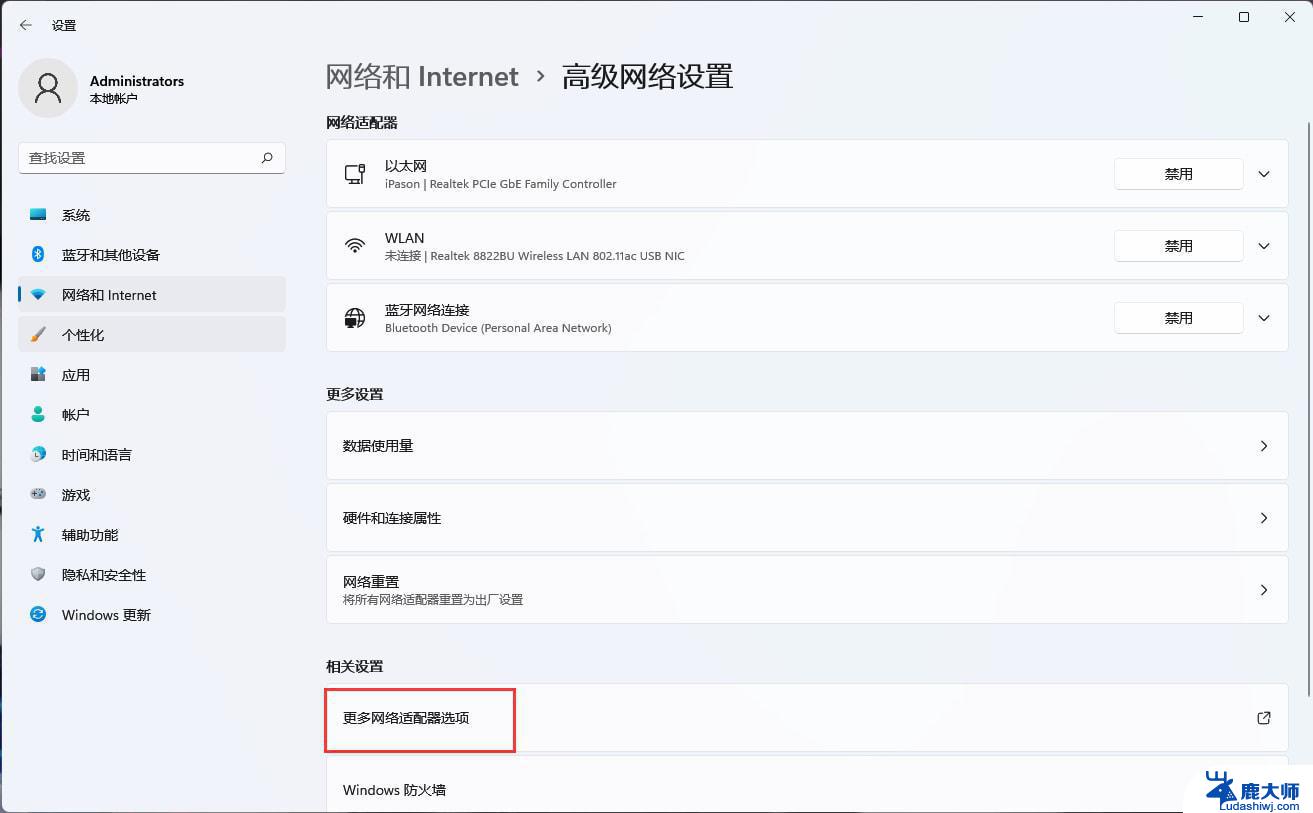
4、右键“以太网”选择属性。如下图:
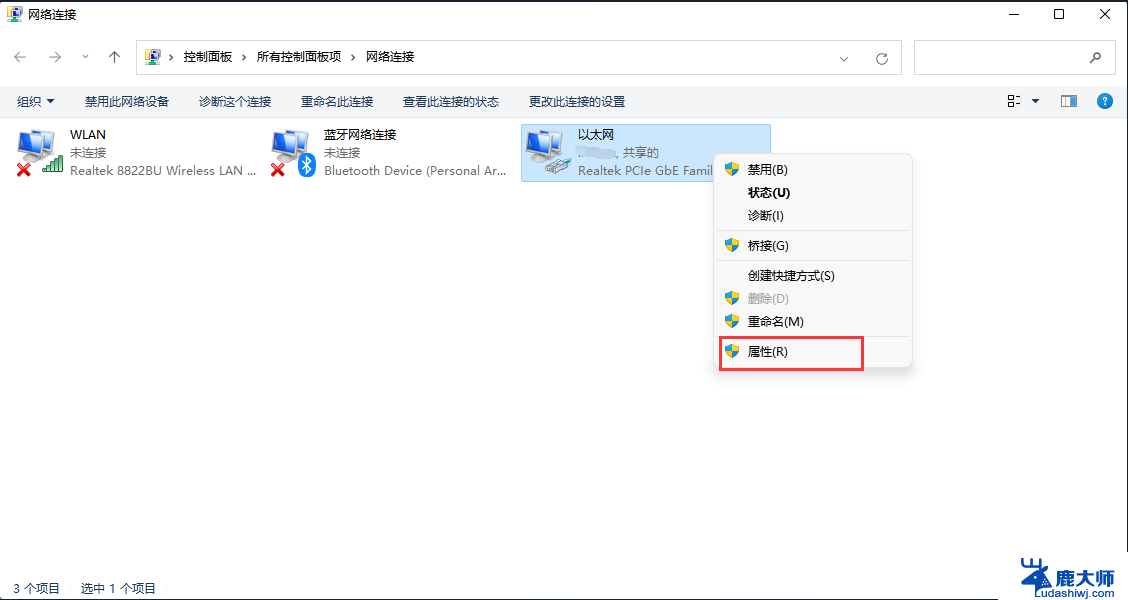
5、双击“Internet协议版本4(TCP/IPv4)”。如下图:
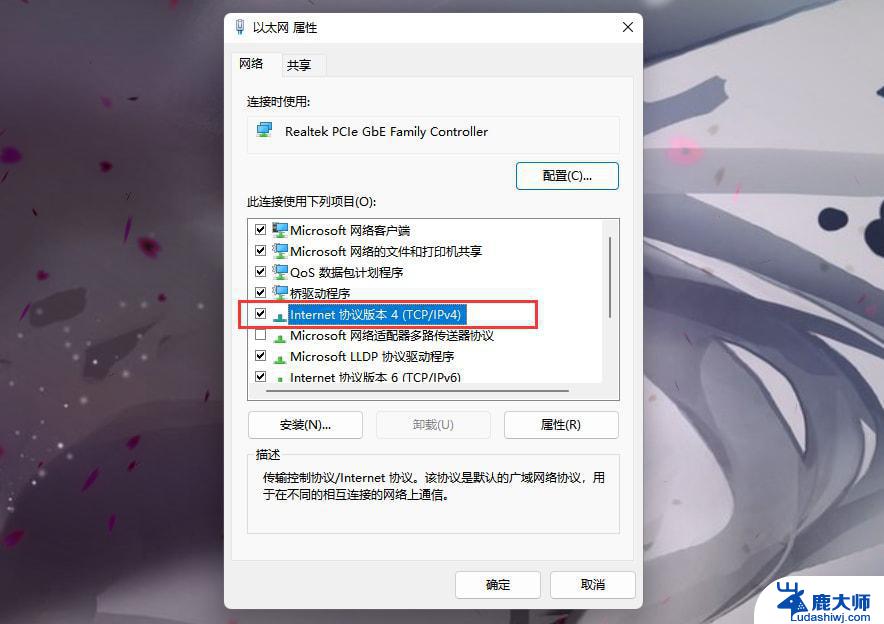
6、选择“使用下面的DNS服务器地址(E)”,接着更改DNS。首先DNS服务(P)填“4.2.2.2”,备用DNS服务器(A)填“4.2.2.1”。如下图:
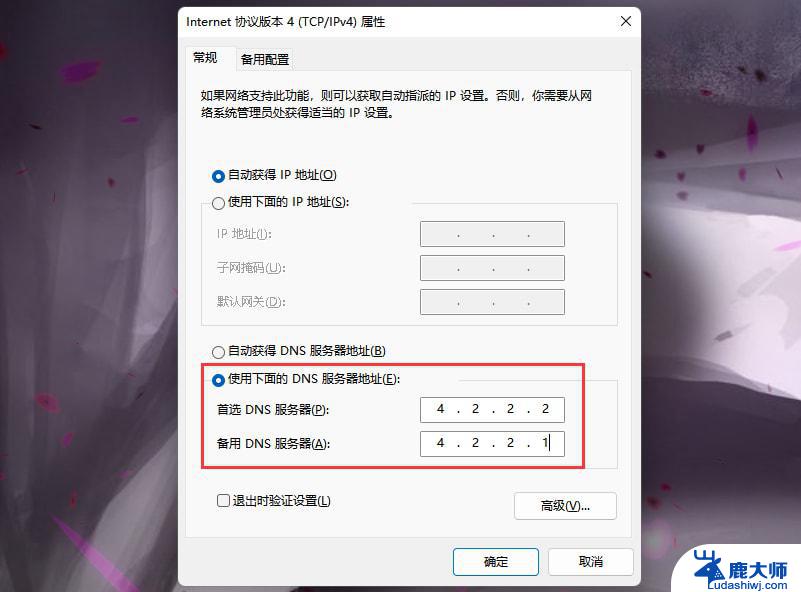
以上就是win11升级后登录微软账号显示出错的全部内容,如果有遇到这种情况,那么你就可以根据小编的操作来进行解决,非常的简单快速,一步到位。
win11升级后登录微软账号显示出错 Win11系统登录Microsoft账户失败怎么办相关教程
- win11微软账户出错 Win11系统登陆microsoft账户提示错误怎么办
- win11账户里登录微软账户老是报错 Win11系统登陆microsoft账户失败怎么办
- win11无法登录微软账号 发生了错误 Win11系统登陆Microsoft账户提示错误怎么办
- win11登到微软账户 显示错误 Win11系统登陆Microsoft账户出现问题怎么办
- win11没有“改用本地账户登录” win11本地账户登录步骤详解
- win11系统怎么退出微软账号 win10如何退出Microsoft账户
- win11开机登录前切换账户 Win11系统如何切换用户快捷键
- win11启用本地账户登录 Windows11本地账户登录的步骤
- win11笔记本退出账户登录 win11如何退出Windows账户
- win11怎么删除微软账户密码 Windows 11登录密码删除步骤
- win11怎么看硬盘信息 电脑硬盘具体位置
- win11删除登录账户密码 Windows11删除账户密码步骤
- 锁屏壁纸怎么设置win11 Windows11锁屏壁纸设置步骤
- 关闭win11f12快捷键 笔记本功能键怎么禁用
- win11如何设置星期日为一周开始 记事本日记设置星期日为一周的开始日期
- windows11怎么设密码 Win11电脑怎么添加开机密码
win11系统教程推荐
- 1 windows11怎么设密码 Win11电脑怎么添加开机密码
- 2 win11新固态硬盘设置 加固态硬盘后如何进行密码保护设置
- 3 win11开机登录前切换账户 Win11系统如何切换用户快捷键
- 4 win11设置巴西的时区 Win11怎么设置时区
- 5 win11如何添加打印机到电脑 电脑如何连接打印机
- 6 diskgenius在win11闪退问 Win11照片程序闪退怎么办
- 7 win11升级后登录微软账号显示出错 Win11系统登录Microsoft账户失败怎么办
- 8 win11发现共享文件夹 Win11 24H2共享文档NAS无法进入怎么解决
- 9 win11defender点击找不到 Win11 24H2家庭版升级专业版后无法使用Defender for Endpoint怎么办
- 10 win11右键菜单怎么直接更多选择 Win11右键菜单默认显示更多选项如何设置